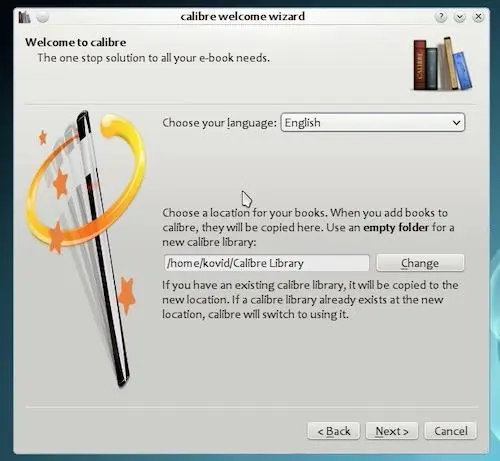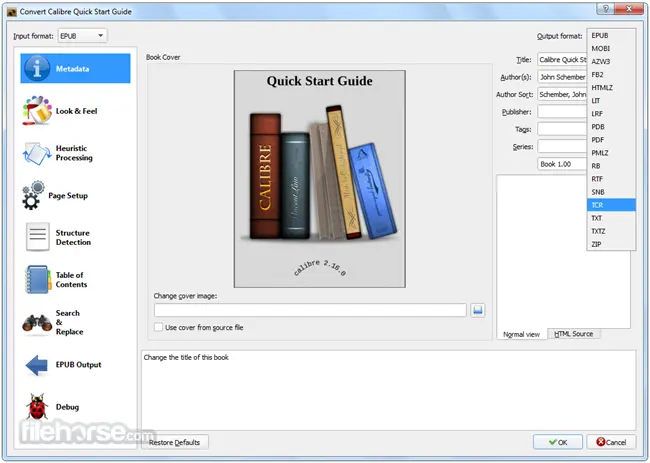Как открыть файлы EPUB на Windows И Мак (2025)

.EPUB вариант №
EPUB означает «Электронная публикация». Сегодня это наиболее общепринятая форма публикации файлов цифровых электронных книг в Интернете. Расширение файла (.epub) — самый популярный формат, аналогичный pdf, doc или Mobi.
Существуют разные версии EPUB и Международная Digital Publishing Forum поддерживает его (IDPF с версией 3.0, которая на данный момент является последней и одобрена Исследовательской группой книжной индустрии (BISG).
Особенности файла EPUB
Вот некоторые важные особенности пакета файлов EPUB:
- Он поддерживает полную упаковку XHTML.
- Мультимедиа и изображения могут быть легко наложены поверх него.
- Поддержка обширной таблицы стилей CSS и использования шрифтов.
- Преобразование текста в речь включено.
- Полная глобальная языковая поддержка.
Где найти файлы EPUB?
Вот несколько мест в Интернете, где можно найти файлы Epub:
Книги Кобо: он поддерживает покупку и загрузку электронных книг онлайн, которые вы можете читать непосредственно на своих устройствах Kobo или перенести на свой компьютер. Их книжные коллекции охватывают несколько жанров: художественную литературу, бизнес, профессионалы и т. д.
PDFdrive.com: Это бесплатно и открыто для всех. Книги в основном представлены в формате PDF, но перед загрузкой их можно конвертировать в EPUB. Хотя на сайте много надоедливой рекламы.
Открыть библиотеку: это веб-сайт с открытым исходным кодом, на котором можно загрузить любые ваши любимые электронные книги в формате epub или формат PDF. Книги, найденные здесь, заархивированы, а авторские права бесплатны для некоммерческого использования.
Гутенберг: Как и в открытой библиотеке, книги, найденные здесь, заархивированы и бесплатны для использования в некоммерческих целях. Вы можете легко найти книги с 1980-х по 2000-е годы и более. Некоторые из них не имеют ограничений авторских прав. Тем не менее, вам все равно нужно выяснить, собираетесь ли вы использовать его в коммерческих целях, помимо простого чтения.
Программное обеспечение для чтения EPUB Windows и Mac
Сегодня в Интернете имеется множество программ для открытия файлов epub:
1) Читалка EPUB Icecream
Icecream EPUB Reader одна из лучших программ для чтения EPUB для чтения EPUB на Windows 10. Воспользуйтесь функционалом
Особенности программы для чтения мороженого:
- Создающий Digiбиблиотека Тала
- Возможность преобразования текста в речь
- Искать в книгах
- Темный режим
- Настраиваемый макет
- Добавление внутренних заметок
- Полноэкранный режим
- Копирование и редактирование текста
Как установить программу чтения EPUB Ice-cream на Windows?
Чтобы установить программу для чтения мороженого на компьютер с окном, обязательно следуйте этому пошаговому руководству:
Шаг 1) Посетить Официальном сайте of читалка epub о мороженом. Выберите «Бесплатная загрузка», а затем загрузите его на свой компьютер.
Шаг 2) Сохраните его и дождитесь завершения загрузки.
Шаг 3) Откройте его и следуйте инструкциям установщика, мастера.
Шаг 4) После полной установки зайдите в файловый менеджер вашего компьютера, выберите книгу, которую хотите открыть, щелкните ее правой кнопкой мыши и выберите «Открыть с помощью», выберите читалку Ice Cream epub.
Внимание: вы также можете открыть файлы epub с помощью программы чтения epub Ice Cream, перейдя к параметру файла в приложении, открыв файл, перейдя и выбрав нужную книгу, а затем дважды щелкнув, чтобы открыть.
2) Calibre
Calibre — бесплатная программа для чтения EPUB с открытым исходным кодом и отличная альтернативная рекомендация для Windows и пользователи Mac. Помимо поддержки нескольких форматов электронных книг, еще одной замечательной особенностью программного обеспечения является его обширный и выдающийся набор функций.
Особенности Calibre:
- Встроенный редактор.
- Закладки и заметки.
- Расширенные встроенные функции поиска.
- Сортировка электронных книг по категориям, например, по автору.
Как установить Calibre на Windows и Mac.
Вы можете установить Calibre на Windows 10 и Mac, следуя этим инструкциям:
Шаг 1) откройте браузер, посетите Calibre Официальном сайте
Шаг 2) Щелкните значок окна (для Windows) или Mac OS (для Mac) и нажмите «Загрузить».
Шаг 3) сохраните файл на свой локальный компьютер.
Шаг 4) Перейдите в раздел загрузок на своем компьютере, найдите Calibre который вы только что скачали, дважды щелкните и запустите его.
Шаг 5) следуйте мастеру установки по умолчанию.
Шаг 6) После полной установки выполните поиск «Calibre» в библиотеке программного обеспечения вашего устройства, дважды щелкните и запустите ее.
3) саман Digiталь издание
саман Digiталь издание — это один из бесплатных инструментов Adobe, который позволяет вам открывать и читать ePub на ваших устройствах. Он поддерживает Windows 10 октября, Mac OS, Androidи айфон. Он создан для легкого чтения и предоставляет надежные возможности настройки.
Особенности Adobe Digiталь издание:
- Syncхронизированная учетная запись для использования нескольких устройств.
- Поддержка большинства книжных библиотек для прямой загрузки и использования электронных книг.
- Доступно на нескольких языках.
- Бесплатно для всех устройств.
Как установить Adobe DigiTal Edition для вашего Windows 10 и Мак?
Шаг 1) Посетите официальный сайт саман Digiталь издание.
Шаг 2) Выберите опцию «Загрузить» и выберите операционную систему вашего устройства.
Шаг 3) Подождите, пока оно загрузится на ваш локальный компьютер, и следуйте инструкциям на экране, чтобы установить программное обеспечение.
4) Читалка епубор
Epubor Reader — еще одно отличное программное обеспечение для чтения epub для Windows и пользователи Mac. Он совместим со всеми форматами файлов: EPUB, PDF, MOBI, TEXT или обычным HTML.
Особенности Epubor Reader:
- Выделение текста
- Различные варианты изменения фасада
- TogglПереключение между горизонтальным и вертикальным режимом чтения
- Несколько вариантов библиотеки
Как установить Epubor Reader в окне и Mac
Вот пошаговое руководство по установке Epubor Reader на Windows и Mac:
Шаг 1) Посетить Epubor
Шаг 2) Выберите вариант ОС вашего компьютера и загрузите бесплатную пробную версию.
Шаг 3) Следуйте инструкциям на экране, чтобы установить программное обеспечение.
Использование расширений браузера для чтения файлов EPUB
Вы также можете читать epub на Windows и Mac с помощью браузера. Microsoft Edge браузер для Windows 11/10 — отличная альтернатива чтению книг в формате epub. Другие браузеры, такие как Chrome, Opera и Firefox для достижения этих функций потребуется дополнительный плагин.
Вот плагины для чтения EPUB в Chrome:
1) Редиум
Редиум Плагин — это проект команды open web, группы программистов, делающих программное обеспечение открытым и бесплатным для пользователей. Вы можете получить плагин Readium непосредственно с веб-сайта разработчика или загрузить его из интернет-магазина Chrome.
Как установить плагины Readium в браузеры Chrome
Следуйте этому процессу, чтобы успешно установить плагин Readium в браузер Chrome.
Шаг 1) Откройте браузер Chrome, получите это ссылке. и установите плагин
Шаг 2) Вернитесь в новое окно вашего браузера. Плагин Readium должен появиться справа от адресной строки.
Шаг 3) Нажмите на нее, чтобы открыть, перейдите к «Добавить библиотеку», выберите книгу, которую хотите открыть на своем компьютере, нажмите Enter и подождите, пока она импортируется в ваш браузер.
Шаг 4) Double-нажмите на изображение электронной книги, и вот ваша книга.
2) ЭПАБпресс
EPUBpress — это плагин для Chrome, который позволяет вам читать epub на Chrome и превращать вашу веб-страницу в электронные книги. Это также делает этот контент доступным для чтения в автономном режиме без необходимости посещения исходного веб-сайта.
3) EPUBReader
Читатель EPUB— это легкое расширение для чтения epub, поддерживающее несколько браузеров. Он позволяет вам читать в автономном режиме и оснащен функцией «чтения вслух», позволяющей прослушивать ваши любимые электронные книги, пока вы заняты.
Конвертируйте EPUB в PDF или MOBI, чтобы прочитать его
Еще один альтернативный способ открыть файлы epub на вашем компьютере. Android, Windows, или Mac — путем преобразования этих файлов в другие расширения файлов. Если вам интересно, как открыть файлы epub, этот метод может оказаться полезным решением.
Существует множество бесплатных инструментов и веб-сайтов, которые позволяют конвертировать файлы epub в другие файлы в зависимости от ваших предпочтений. Некоторые из них являются платными, а другие можно использовать бесплатно. Ниже приведен список лучших из них:
Как конвертировать epub в PDF или MOBI
Выполните следующие действия, чтобы преобразовать файлы epub в MOBI для Kindle или PDF-файлы с помощью Cloudconvert:
Шаг 1) Перейдите на Cloudconvert.com. В разделе конвертирования выберите EPUB, а в верхнем разделе выберите MOBI (для преобразования файлов epub в .mobi) или PDF (для преобразования PDF).
Шаг 2) Продолжайте нажимать «Выбрать файл». Перейдите к файлу, который вы хотите конвертировать, на своем компьютере.
Шаг 3) Выберите его и нажмите ОК. Когда файл будет успешно преобразован, нажмите «Загрузить», чтобы загрузить его обратно на свое устройство.
Как читать EPUB на Kindle, огненная табличка, устройство Кобо
Kindle пользователям необходимо будет преобразовать формат файла epub в формат .mobi, прежде чем использовать его на своих устройствах. Это можно сделать, используя ту же процедуру преобразования, указанную выше.
Kindle пользователей нужно соединить свои Kindle к своим компьютерам.
Шаг 1) Нажмите на имя Kindle на своем компьютере и откройте его. Перетащите загруженный файл на свое устройство Kindle. Альтернативно, вы можете скопировать и вставить его туда.
Шаг 2) Извлеките устройство и откройте его из Kindle.
Вы также можете конвертировать EPUB в PDF, MOBI, Txt (обычный текст без изображения) или документ (используется только в качестве последней альтернативы).
Почему мне следует использовать EPUB вместо PDF и MOBI для чтения электронных книг?
EPUB, как и другие форматы файлов, имеет свои преимущества, и ниже приведены несколько причин, по которым вам следует читать свои электронные книги в формате EPUB.
- Универсальность: EPUB — наиболее приемлемый и популярный формат файлов для публикации электронных книг и других типов цифрового контента.
- Перекомпонуемый и фиксированный макет: Главное преимущество EPUB заключается в его возможности переформатирования. Это означает, что вы можете удобно читать книгу на телефоне с небольшим 3-дюймовым экраном или на компьютере без эстетических или визуальных искажений. Все движется вместе с экраном, независимо от его размера, без необходимости дополнительного масштабирования.
- Поддержка нескольких платформ: Многие платформы поддерживают EPUB больше, чем любой другой формат, что делает его основной причиной, по которой издатели предпочитают публиковать свои книги в формате epub, а не в любом другом формате.